Heim >Entwicklungswerkzeuge >Notizblock >So verwenden Sie Notepad++ zum Vergleichen von Dateien
So verwenden Sie Notepad++ zum Vergleichen von Dateien
- (*-*)浩Original
- 2019-11-30 10:51:214029Durchsuche
Notepad++, auch NPP genannt, ist eine kleine Open-Source-Software, die Notepad ähnelt. Es ist portabel, klein und benötigt wenig Ressourcen. Es unterstützt viele Programmiersprachen wie C++, C#, Java und andere gängige Programmiersprachen. Es unterstützt HTML, XML, ASP, Perl, Python, JavaScript und andere Webseiten /Skriptsprachen.
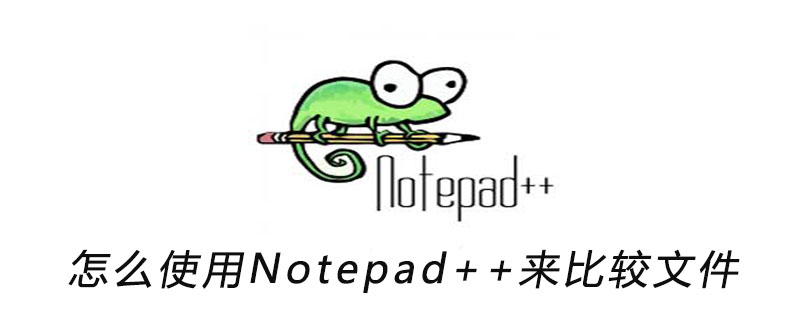
Und Notepad++ ist einer der beliebtesten Editoren von Programmierern. Es verfügt über alle gängigen Editorfunktionen wie Syntaxhervorhebung, Syntaxfaltung und einige wenige Makros. Wenn Sie mit Notepad++ unzufrieden sind, können Sie auch ein leistungsfähigeres Notepad++ definieren, indem Sie Erweiterungen installieren oder selbst Erweiterungen entwickeln! (Empfohlenes Lernen: notepad++)
Im Folgenden wird beschrieben, wie Sie zwei Python-Dateien vergleichen, indem Sie das Compare-Plug-in in NotePad++ installieren.
Öffnen Sie NotePad++, klicken Sie in der Symbolleiste auf [Plug-ins] –》Plugin-Manager –》Plugin-Manager anzeigen, aktivieren Sie √Vergleichen –》Installieren, wie in den Abbildungen (1) und (2) gezeigt:
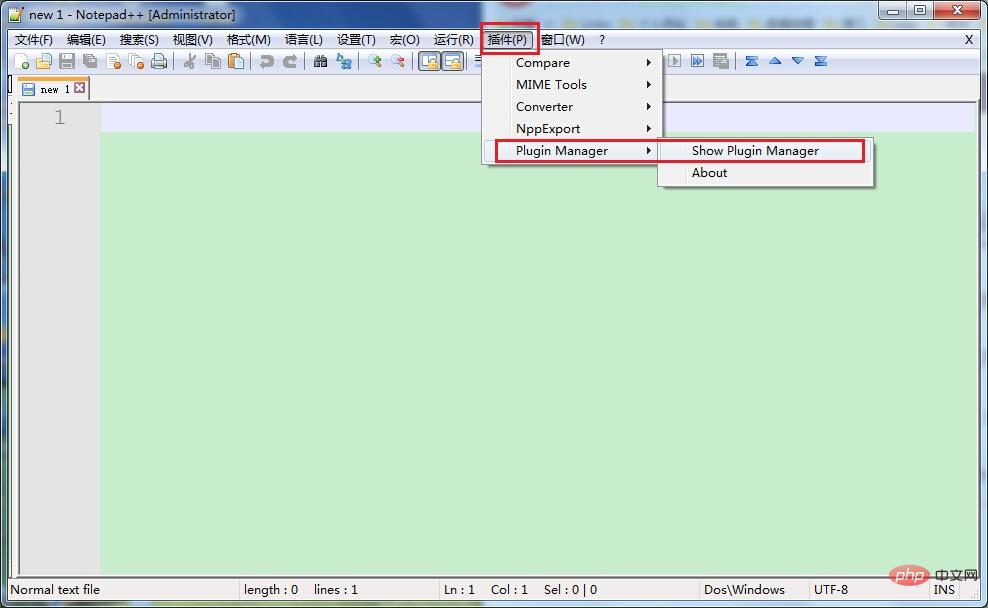 Bild (1) Klicken Sie auf [Plugin]–》Plugin-Manager –》Plugin-Manager anzeigen
Bild (1) Klicken Sie auf [Plugin]–》Plugin-Manager –》Plugin-Manager anzeigen

Bild (2 ) Aktivieren Sie √Vergleichen –》Installieren
2. Öffnen Sie mit NotePad++ die beiden zu vergleichenden Dateien, z. B. SN.txt und 11.txt, wobei SN.txt die Quelldatei und 11.txt die ist Zieldatei. Klicken Sie in der Symbolleiste auf [Plug-in] – „Vergleichen“, aktivieren Sie √
Übereinstimmungen ausrichten
Abstände ignorieren
Bewegungen erkennen
Navigationsleiste (Navigation bar)
Wie in Abbildung (3) gezeigt:
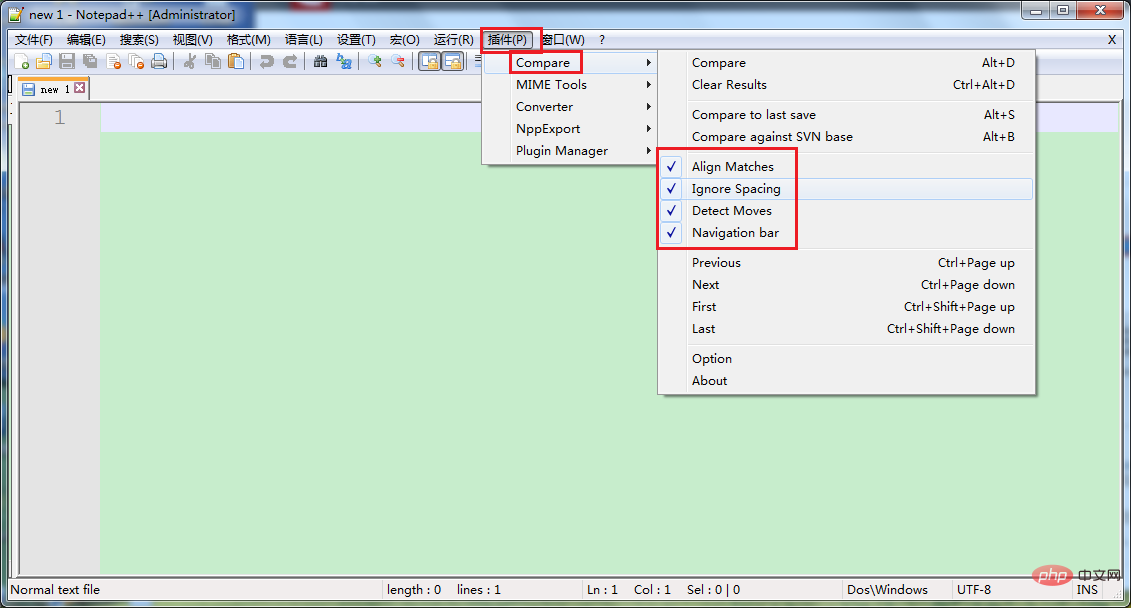 Abbildung (3) Legen Sie die zu vergleichenden Bedingungen fest
Abbildung (3) Legen Sie die zu vergleichenden Bedingungen fest
Dann klicken Sie [Plugin]/Compare/ Compare, wie in Abbildung (4) gezeigt:
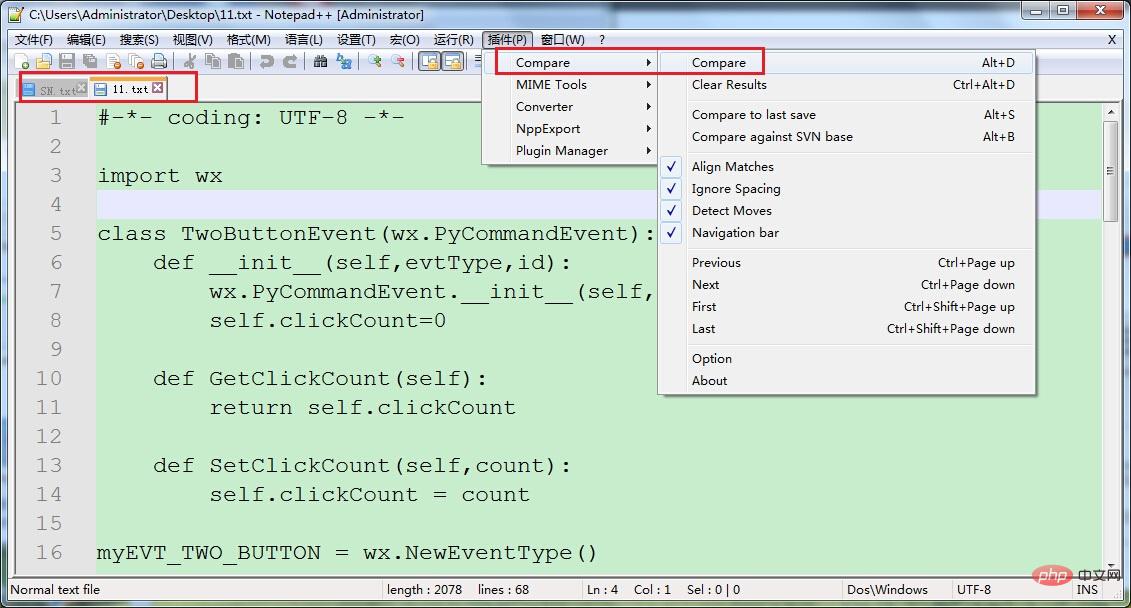 Abbildung (4) Öffnen Sie SN.txt und 11.txt, klicken Sie auf [Plugin] 】/Compara/Compare
Abbildung (4) Öffnen Sie SN.txt und 11.txt, klicken Sie auf [Plugin] 】/Compara/Compare
Der Effekt ist wie folgt:
 Abbildung (5) Überprüfen Sie die durch die gelbe Farbe dargestellte Linie und stellen Sie fest, dass ein Problem mit dem int der Anweisung im Ziel vorliegt Datei 11.txt. Es sollte init sein, also int –>
Abbildung (5) Überprüfen Sie die durch die gelbe Farbe dargestellte Linie und stellen Sie fest, dass ein Problem mit dem int der Anweisung im Ziel vorliegt Datei 11.txt. Es sollte init sein, also int –>
Das obige ist der detaillierte Inhalt vonSo verwenden Sie Notepad++ zum Vergleichen von Dateien. Für weitere Informationen folgen Sie bitte anderen verwandten Artikeln auf der PHP chinesischen Website!

